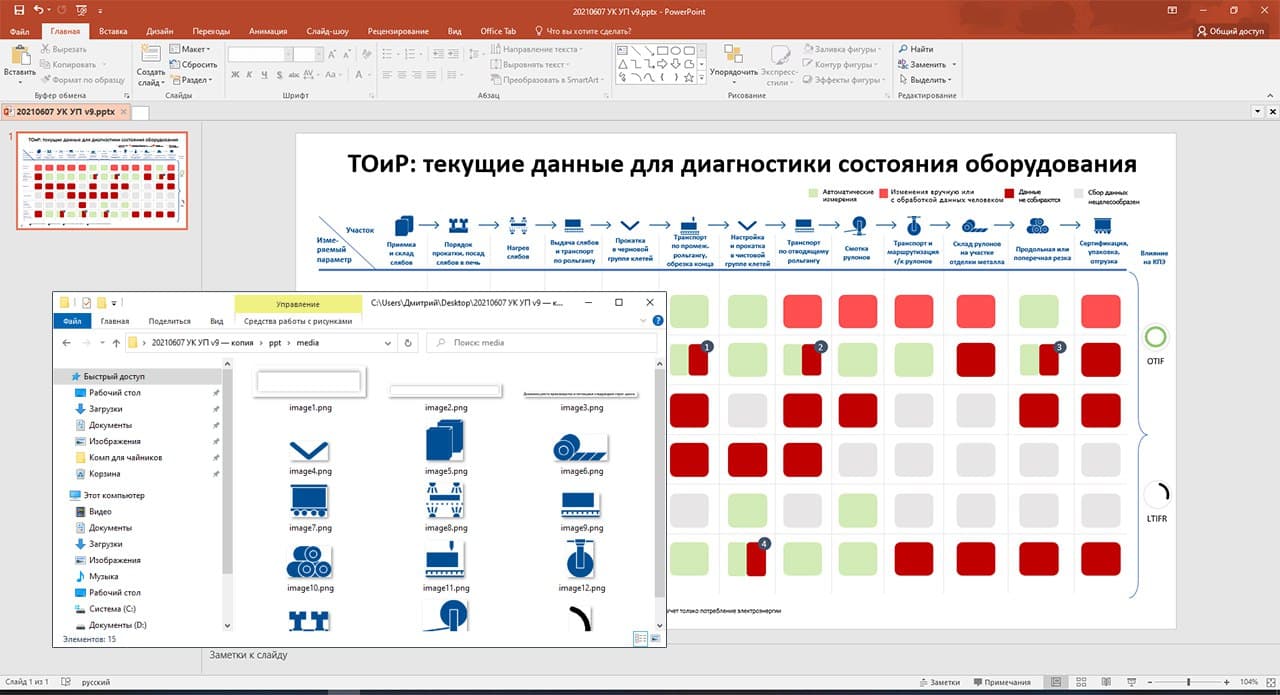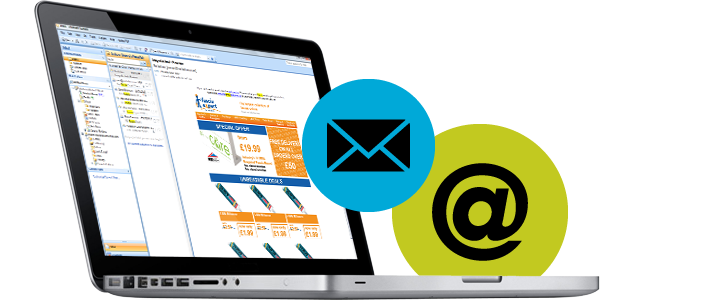Отказ от ответственности!
Отказ от ответственности
Сайт не несёт ответственности за содержание материалов. Все материалы сайта найдены в сети интернет. Если вы являетесь правообладателями и хотите убрать свой материал с нашего сайта, то напишите администрации. Напомним, что ваша собственность находилась в публичном доступе и только поэтому была опубликована на нашем сайте. Сайт некоммерческий, и мы не можем проверить все публикации пользователей. Используете материалы сайта на свой страх и риск, администрация за возможные последствия ответственности не несет.
Сайт не распространяет никаких программных продуктов, а содержит только ссылки на ПО, доступное в сети интернет.
Все комментарии
Новое на форуме
Внимание! Если Вы видите рекламму на нашем ресурсе, установите для вашего браузера расширение Adblock Plus | AdBlocker Ultimate | Блокировщик |
Главное меню
Нажмите для раскрытия
- Загрузка... News Portal
- Загрузка... Soft Portal
- ⬦ Бесплатно прочее полезно
- ⬦ Комп для чайника
- ⬦ Халява
- Новости сайта
- Программы для ПК
- Программирование
- Статьи, заработок, Wi-Fi...
- Игры для ПК, android, прочее
- Флэш игры, программы...
- Книги java, txt, fb2, аудио...
- Всё для Photoshop и After...
- Веб мастеру
- Продвижение ВКонтакте
- Продвижение в других соц.
- Различный софт
- F.A.Q / ЧАВО?
Комментарии
3 последних комментариев.
Отличная подборка, спасибо! В раздел про работу с изображениями хочу добавить еще один классный онлайн-инструмент — Artguru. Он отлично помогает, когда нужно улучшить качество фото онлайн, делает картинки более четкими. Мне очень пригодился для старых снимков. Может, кому-то еще будет полезно.
Мы ВКонтакте
Сообщество вконтакте
Видеодрайвер перестал отвечать и был восстановлен
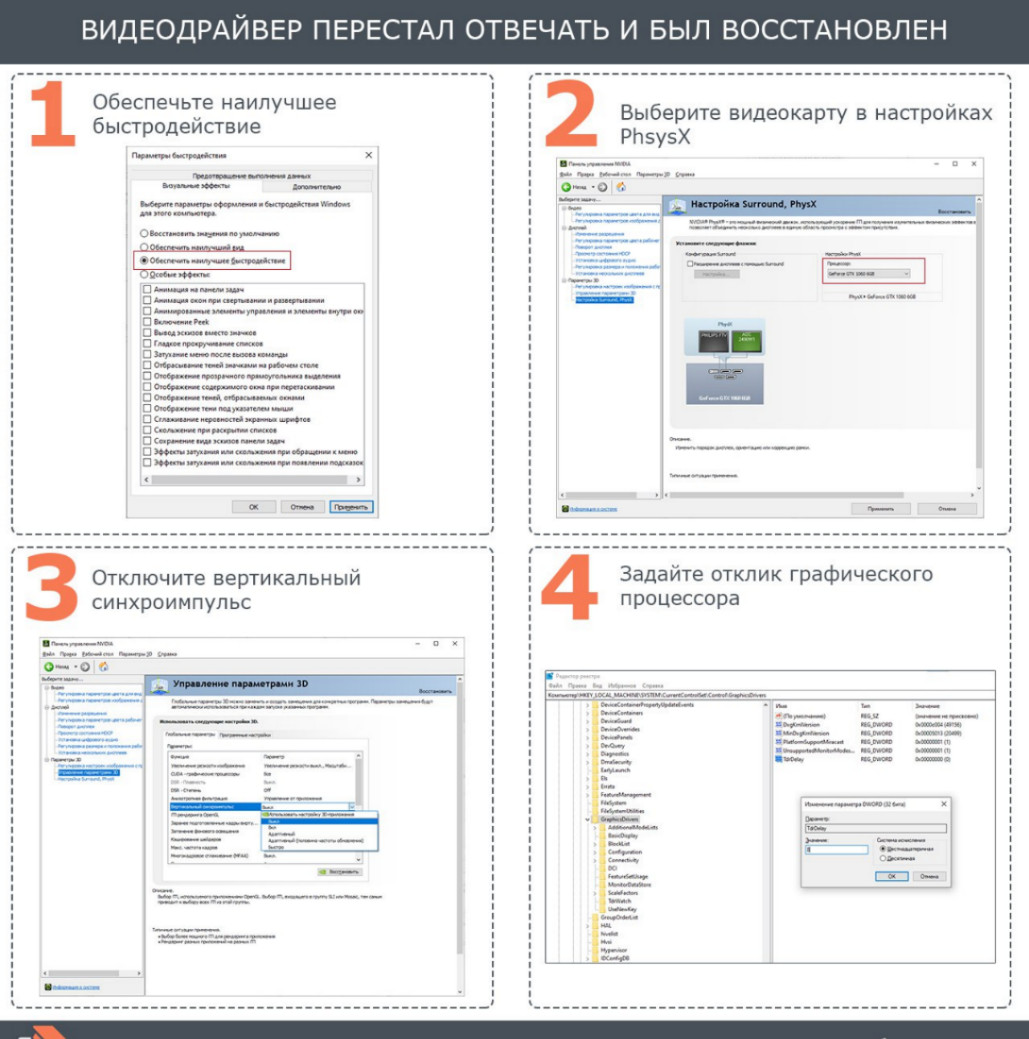
1. Установите последнюю версию видеодрайвера. Полностью удалить свой драйвер можно через Display Driver Uninstaller, а скачать новый через сервисы поиска драйверов по ИД оборудования.
2. Нажмите WIN + R и выполните команду sysdm.cpl. На вкладке Дополнительно нажмите кнопку Параметры в разделе Быстродействие. На вкладке Визуальные эффекты установите Обеспечить наилучшее быстродействие.
3. Откройте Панель управления NVIDIA и слева перейдите в Настройка Surround, PhysX. Справа выберите вашу видеокарту в разделе Настройки PhysX.
4. Там же в панели перейдите в Управление параметрами 3D. Найдите в списке Вертикальный синхроимпульс и выключите функцию.
5. Откройте Редактор реестра и перейдите по пути:
Компьютер\HKEY_LOCAL_MACHINE\SYSTEM\CurrentControlSet\Control\GraphicsDrivers.
Создайте Параметр DWORD (32 бита) с именем TdrDelay и значением 8 в шестнадцатеричной системе исчисления.
Пароль к архивам: ComInet
06 Июн 2021 05:51 丨
Просмотров: 147 丨
Комментарии: (0)
Может быть интересно
Комментариев: 0
Copyright ©
Авторизация